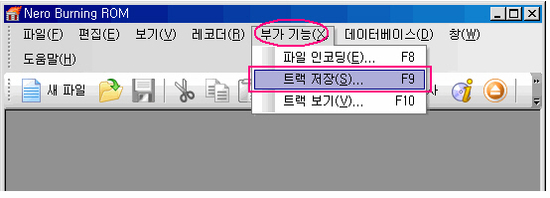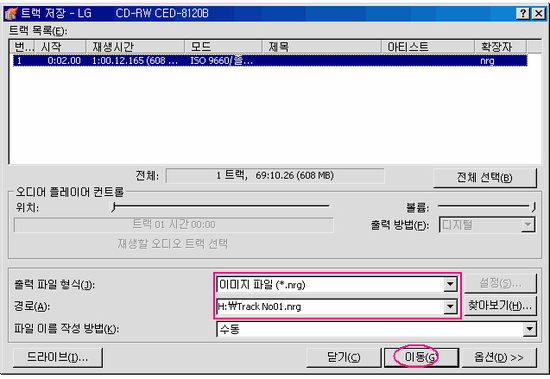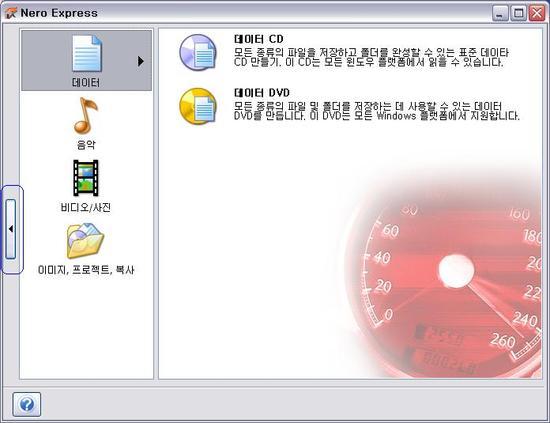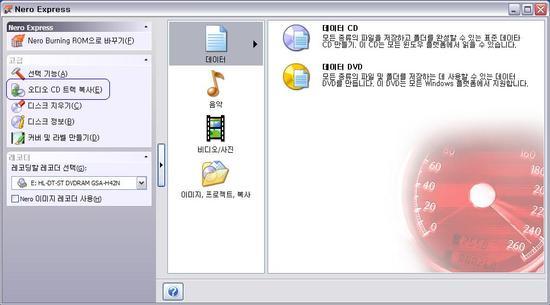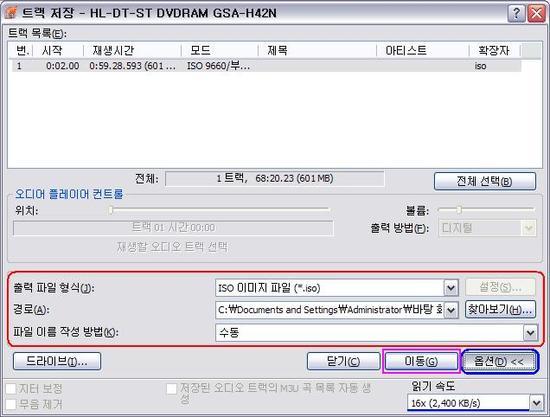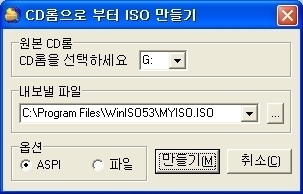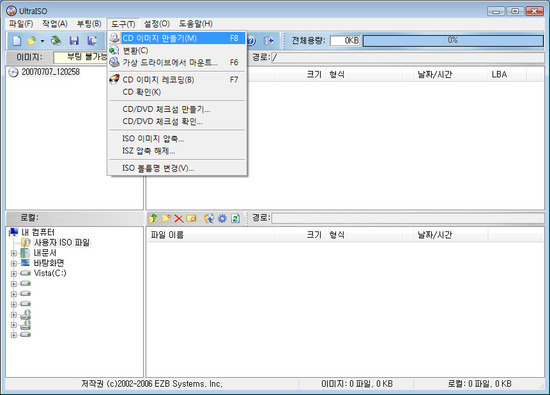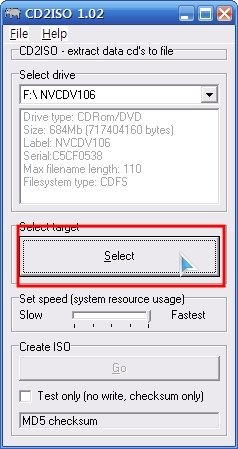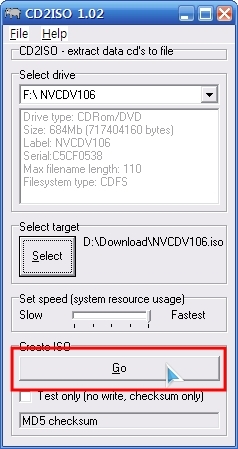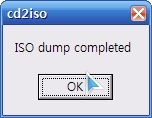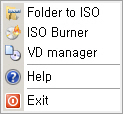CD 내용물 → 추출 → ISO 파일 만들기(가상 시디 이미지)
추출 과정을 설명 하겠습니다.
네로, WinISO, UltraISO, 기타 프로그램(CD2ISO)사용...(네로 추출 방법이 제일 궁금하실듯)
위와 같은 순서로 설명합니다.
■ 네로 도구들 사용
네로에 있는 도구중에서 네로버닝룸과 네로 익스프레스 사용법 설명입니다.
시디에 들어있는 내용을 이미지 파일로 만들기 입니다.
이 방법이 가장 궁금 하실듯 하네요.
CD를 넣어 주시고 따라해 주세요.
1. 네로 버닝룸 사용
프로그램에서 Nero Burning ROM을 실행하고 부가기능에서 트랙저장을 누릅니다.
출력 파일 형식을 ISO로 변경, 저장 경로 지정, 그리고 이동을 누른다.
진행되는 모습니다.
2. 네로 익스프레스 사용
프로그램에서 Nero Express를 실행 시키고 왼쪽 중간에 있는 세모난 메뉴 확장탭을 누르세요.
고급메뉴 → 오디오 CD 트랙 복사 → 클릭
드라이브 선택창이 뜨면 ISO파일로 만들고자 했던 CD가 들어있는 드라이브를 선택한다.
출력 파일 형식을 ISO로 변경, 저장 경로 지정, 그리고 이동을 누른다.
■ WinISO 사용
실행 → CD롬으로 부터 ISO 이미지 만들기 (단축키 F6)
원본 CD롬 선택 → 내보낼 파일 설정 → 만들기
■ UltraISO 사용
도구→ CD 이미지 만들기 (단축키로 F8)

■ CD2ISO 사용
장점은 무설치 프로그램이고, 간단히 CD 이미지를 ISO로 추출할수 있다는 것이다.
제작자 홈페이지 이동해서 다운로드 (최신버전을 다운 받으세요. 링크 걸었습니다.)
CD삽입 → CD2ISO를 실행 → 자기 CD롬 선택
Select를 선택 → 저장 폴더 및 파일 이름 지정 → 저장 클릭
Go 버튼 클릭 → 이미지추출 시작
이미지 추출 완료
※ 참고
간단한 유틸로써 모두 설치안해도 되는 무설치 프로그램이다.
다운로드는 제공하지 않습니다. 검색해서 구하세요.
Folder 2 ISO : 폴더 내용을 ISO 파일로 생성
ISO Burner : 네로 같이 시디 굽는 프로그램
Virtual Drive Manager : 데몬과 같은 가상시디롬
또 이것 세개도 불편했는지 새로운걸 만들었더군요.
누가 짬봉 시켰는지 모르지만 편하게 만들었네요. 허락은 받고 짬뽕 시킨건가?
ISO Tools (Folder 2 ISO + ISO Burner + Virtual Drive Manager
'유틸 exe' 카테고리의 다른 글
| File 이나 폴더 들을 하나의 ISO -EZB.Systems.UltraISO.Premium. (0) | 2009.05.07 |
|---|---|
| DVD시디를 DVD로 복사-DVDFab Platinum 6.0.0.0 Beta PRE- (0) | 2009.05.07 |
| 그래픽카드 다운로드드라이버 (0) | 2009.05.05 |
| 불도저 악성 프로그램 치료 (0) | 2009.05.05 |
| 아바 파인더 한글판 내컴 에서 노래검색 (0) | 2009.05.03 |
 invalid-file
invalid-file UltraISO.rar
UltraISO.rar